Di artikel ini saya akan memberitahukan cara memasang nomor halaman pada Microsoft Word 2007, Microsoft Word menyediakan banyak pilihan 'gaya' penomoran untuk anda pilih, nomor halaman ini berguna untuk memberikan penomoran pada halaman dokumen anda, seperti yang pada buku-buku yang terdapat nomor halaman dibawahnya.
Baiklah silahkan simak tutorial di bawah ini :
- Pertama silahkan anda membuka Microsoft Word 2007 : Klik Start > All Programs > Klik Microsoft Office > Pilih Microsoft Office Word 2007.
- Pilih menu Insert > Klik Page Number.
Disana terdapat beberapa peletakkan nomor halamannya, saya akan menjelaskannya yang satu per satu :
Top of Page
Jika anda menggunakan pilihan "Top Of Page" maka peletakkan nomor halaman akan ada diatas lembar dokumen anda, ada banyak pilihan posisi peletakkan nomor halaman yang bisa anda pilih sesuai selera anda.Bottom of Page
Sesuai dengan namanya Bottom, sudah bisa dipastikan bahwa peletakkan nomor halamannya ada dibagian bawah lembar dokumen, pada menu ini juga terdapat pilihan posisi nomor dan juga gaya penomoran yang bisa anda pilih sesuai selera anda.
Format Page Number
Menu ini berfungsi untuk mengatur format nomor seperti :
- 1, 2, 3...
- -1-, -2-, -3-, ...
- a, b, c, ...
- A, B, C, ...
- i, ii, iii, ...
Dan juga bisa mengatur dari nomor berapa yang ingin anda awali.
Contoh nomor halaman yang berada disisi atas lembar dokumen :
Contoh nomor halaman yang berada disisi bawah lembar dokumen :
*Note : Mohon maaf ada beberapa menu yang tidak saya jelaskan.







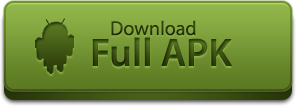



0 Response to "Cara Mudah Membuat Nomor Halaman Pada Microsoft Word 2007"
Posting Komentar
Catatan: Hanya anggota dari blog ini yang dapat mengirim komentar.